Nội dung bài viết
- 1. Xác định máy in có hỗ trợ tính năng in 2 mặt tự động hay không?
- ► Video hướng dẫn chi tiết cách in 2 mặt cho máy in
- 2. Cách in 2 mặt giấy trong Word 2003, 2007, 2010, 2013, 2016
- 2.1 Phương pháp cho máy in không hỗ trợ in 2 mặt
- 2. 2 Phương pháp vơi máy in hỗ trợ in hai mặt
- 3. Cách in 2 mặt giấy trên 1 tờ (A3, A4, A5,…) đối với các dòng máy in có hỗ trợ tính năng in đảo mặt tự động
- 4. Cách in hai mặt trong word 2010 đối với máy in không hỗ trợ tính năng in đảo mặt tự động nhanh chóng
- Bước 1: Trong phần Settings -> Print All Pages -> Only Print Odd Pages (Chỉ in các trang lẻ 1, 3, 5,… ).
- Bước 2: Để in tiếp trên trang thứ 2 của tờ giấy. Bạn cần lấy giấy vừa in trang lẻ, lật ngược lại và đặt vào máy in.
Cách in 2 mặt trong Word, Excel, PDF,… đối với mày có tính năng in 2 mặt hoặc máy in không có tính năng in 2 mặt tự động như thế nào? Nếu chưa biết cách thực hiện thì hãy tham khảo ngay bài viết dưới đây. Đỉnh Vàng Computer sẽ hướng dẫn chi tiết cách in 2 mặt giấy trong word, excel, PDF, docs,… nhanh chóng và đơn giản nhất.

Cách-in-2-mặt-giấy
1. Xác định máy in có hỗ trợ tính năng in 2 mặt tự động hay không?
Máy in hiện nay được chia thành 2 loại: Máy in có chức năng in đảo mặt tự động và máy in không hỗ trợ tính năng in đảo mặt tự động.
Gợi ý cách xác định máy in có hỗ trợ tính năng in đảo mặt tự động: Thường các dòng máy in có hỗ trợ chức năng in 2 mặt tự động sẽ có chữ “D” – Duplex trong phần mã in. Ví dụ máy in Canon LBP 223DW, Brother HL-2321D, HP M211D,…
Một số dòng máy in Epson có hỗ trợ tính năng in 2 mặt tự động như: Epson L4160, Epson EcoTank L4266,…
Dưới đây, Đỉnh Vàng Computer sẽ hướng dẫn các bạn cách in 2 mặt giấy trong word, excel, PDF đối với cả 2 dòng máy có hỗ trợ in 2 mặt tự động và không hỗ trợ in 2 mặt tự động đơn giản, tiết kiệm thời gian nhất.
► Video hướng dẫn chi tiết cách in 2 mặt cho máy in
2. Cách in 2 mặt giấy trong Word 2003, 2007, 2010, 2013, 2016
2.1 Phương pháp cho máy in không hỗ trợ in 2 mặt
- Bạn sử dụng tổ hợp phím Ctrl + P để xuất hiện hộp thoại Print, hoặc vào File > Print.
- Trong Print chọn Odd Page để in trang lẻ (trang 1, 3, 5,…) trước.
- Sau đó chọn Options: (Lưu ý, bạn không được tích vào ô Revers print order:)
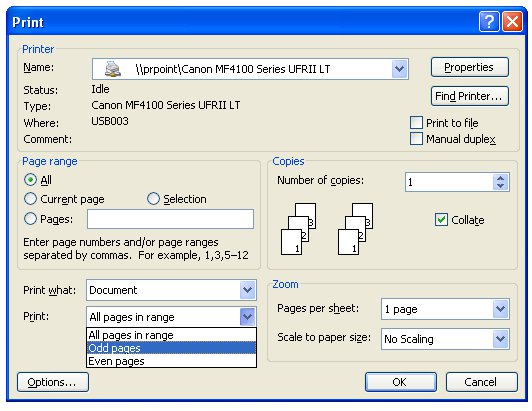
- Sau khi các trang lẻ in xong, chúng ta đảo ngược mặt tất cả các trang giấy vừa in. Rồi thực hiện thao tác như in trang lẻ, nhưng chọn mục Even pages để in các trang chẵn.
- Cuối cùng nhấp chuột chọn Revers print order và OK để tiến hành in những trang còn lại.
- Lưu ý, khi chuyển mặt để in giấy chẵn hoặc lẻ bạn nên thử 1-2 bản in trước để đảm bảo thuận cho cả hai chiều, tránh việc in sai hỏng hoặc ngược giấy.
2. 2 Phương pháp vơi máy in hỗ trợ in hai mặt
- Vào menu File chọn Print, hoặc sử dụng tổ hợp phím Ctrl + P.
- Trong Print Properties, chọn Finishing và đánh dấu chọn Print on both sides để tiến hành in hai mặt giấy.
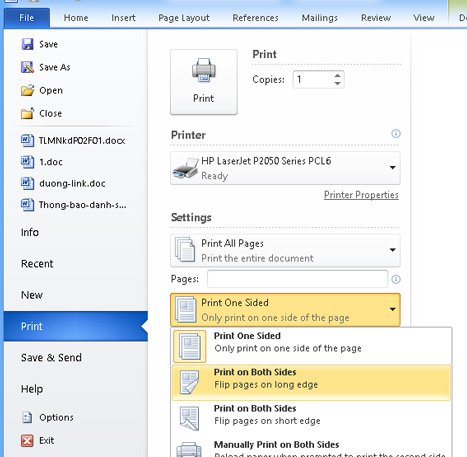
In 2 mặt giấy với máy in hỗ trợ in 2 mặt
Xem thêm các bài viết hữu ích:
+ 99+ bộ ảnh hình nền máy tính 4K phong cảnh đẹp 2022
+ Cập Nhật App Bẻ Khóa Wifi An Toàn Nhanh Chóng Nhất 2022
3. Cách in 2 mặt giấy trên 1 tờ (A3, A4, A5,…) đối với các dòng máy in có hỗ trợ tính năng in đảo mặt tự động
Bạn muốn in tài liệu trên 2 mặt giấy trong Word, Excel, PDF, Docs.google,… đối với các dòng máy in có hỗ trợ tính năng in 2 mặt tự động khá đơn giản, bạn chỉ cần thực hiện theo các bước dưới đây:
Bước 1: Bấm Ctrl P (Hoặc chọn vào biểu tượng in trên màn hình) để mở cửa sổ in ấn trên máy tính. (Áp dụng với tất cả các phần mềm Word, Excel, PDF, Docs,…).
Bước 2: Cài đặt tính năng in 2 trang trên 1 mặt giấy tự động
Cách in 2 trang trên 1 mặt giấy WORD: Trong phần Settings, Nếu đang chọn chế độ Print One Sided (In 1 mặt) nhấp chuột và chọn lại chế độ in Print on Both Sides (In cả 2 mặt giấy) với 2 lựa chọn là Flip pages on long edge: In 2 mặt lật ngang và Flip pages on short edge: In 2 mặt lật lên. Sau đó nhấn vào biểu tượng máy in để in.
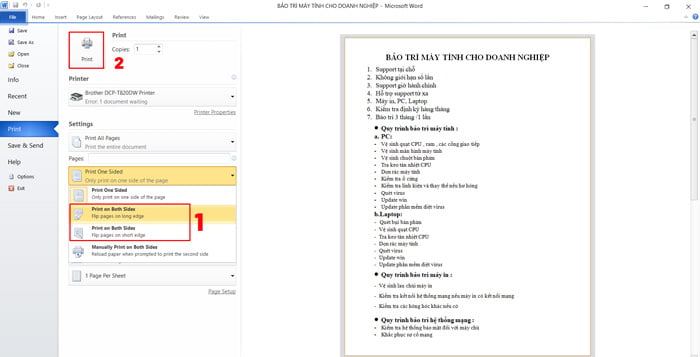
Cách in 2 mặt trong Excel: Cũng tương tự Word, để in 2 mặt trong Excel bạn cũng chuyển chế độ Print One Sided (In 1 mặt) thành Print on Both Sides.
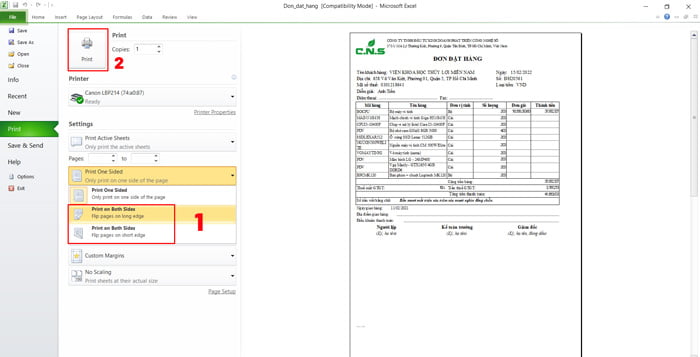
Cách in 2 mặt trong PDF: Để in 2 mặt trong PDF là bạn tích chọn vào phần Print on Both Sides of Paper và chọn Flip pages on long edge (In 2 mặt lật ngang) hoặc Flip pages on short edge (In 2 mặt lật lên) và sau đó nhấn OK để in.
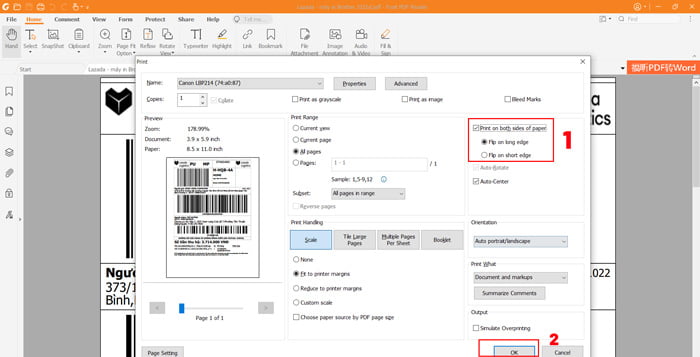
Cách in 2 mặt giấy trên Docs: Để cách in 2 mặt trên 1 tờ giấy a4 đối với File docs, bạn mở rộng phần More Settings, ở phần Two-sides bạn tick chọn vào Printer on Both Sides và lựa chọn Flip pages on long edge: In 2 mặt lật ngang và Flip pages on short edge. Sau đó nhấn Print để in.
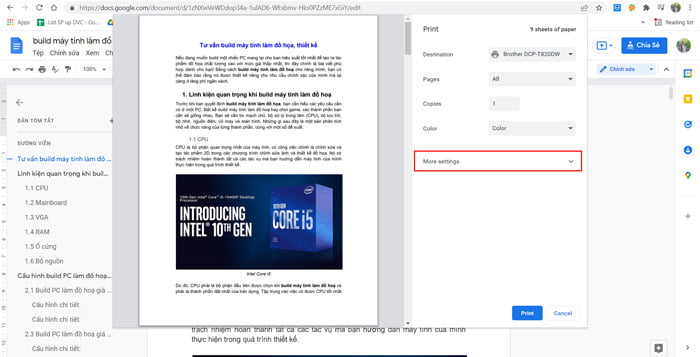

4. Cách in hai mặt trong word 2010 đối với máy in không hỗ trợ tính năng in đảo mặt tự động nhanh chóng
Cách in 2 mặt trên máy in 1 mặt, đầu tiên, Bạn mở cửa sổ Print (In) bằng cách nhấn tổ hợp phím Ctrl P hoặc chọn File -> Print
Bước 1: Trong phần Settings -> Print All Pages -> Only Print Odd Pages (Chỉ in các trang lẻ 1, 3, 5,… ).
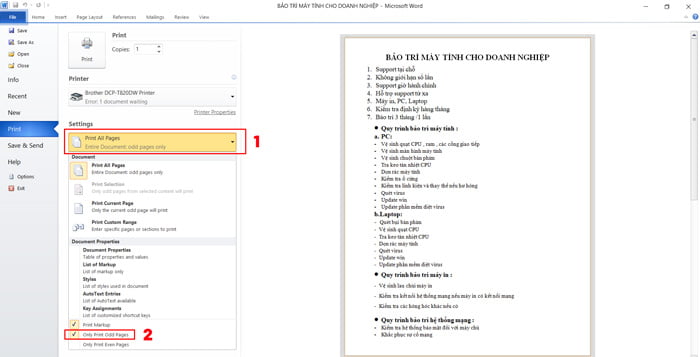
Trong phần Pages bạn nhập trang bắt đầu và trang kết thúc. Sau đó nhấn biểu tượng Print để in. Mình có 12 trang thì nếu muốn in tất cả thì gõ 1 – 12.
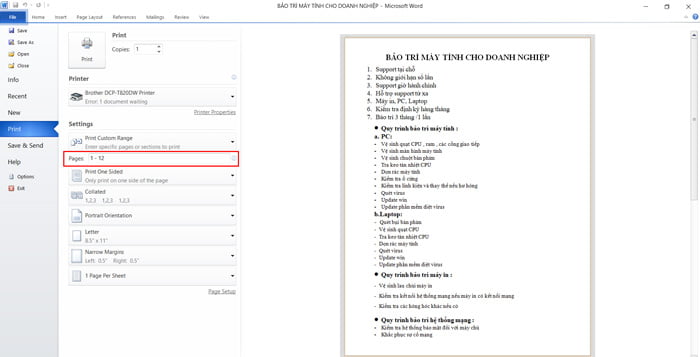
Bước 2: Để in tiếp trên trang thứ 2 của tờ giấy. Bạn cần lấy giấy vừa in trang lẻ, lật ngược lại và đặt vào máy in.
Trong phần Settings -> Print All Pages -> Only Print Even Pages (Chỉ in các trang chẵn… ).
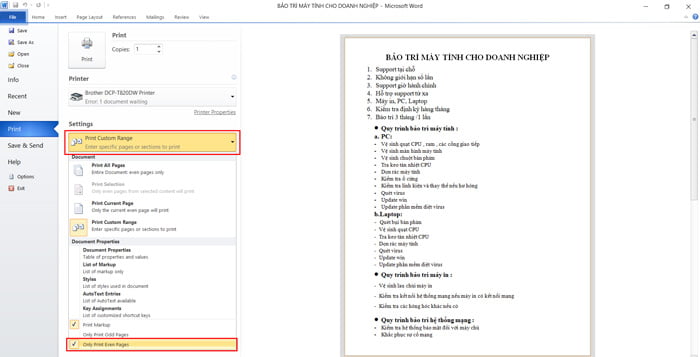
Trong phần Pages bạn nhập trang bắt đầu và trang kết thúc. Sau đó nhấn biểu tượng Print để in. Gõ ngược lại 12 – 1.
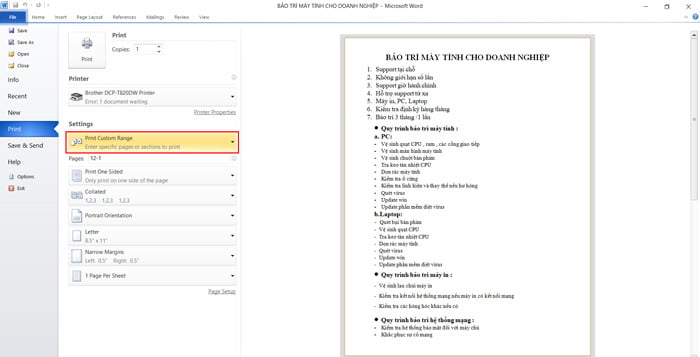
Xem thêm: Video hướng dẫn chi tiết cách in 2 mặt giấy đối với máy in không có tính năng in 2 mặt tự động
Các bạn đang xem bài viết: Hướng dẫn cách in 2 mặt giấy trong word, excel, PDF đơn giản nhất. Chúc các bạn thành công, nếu thấy hữu ích hãy chia sẻ bài viết và đóng góp ý kiến ở phần bình luận nhé. Xin cảm ơn
9606






